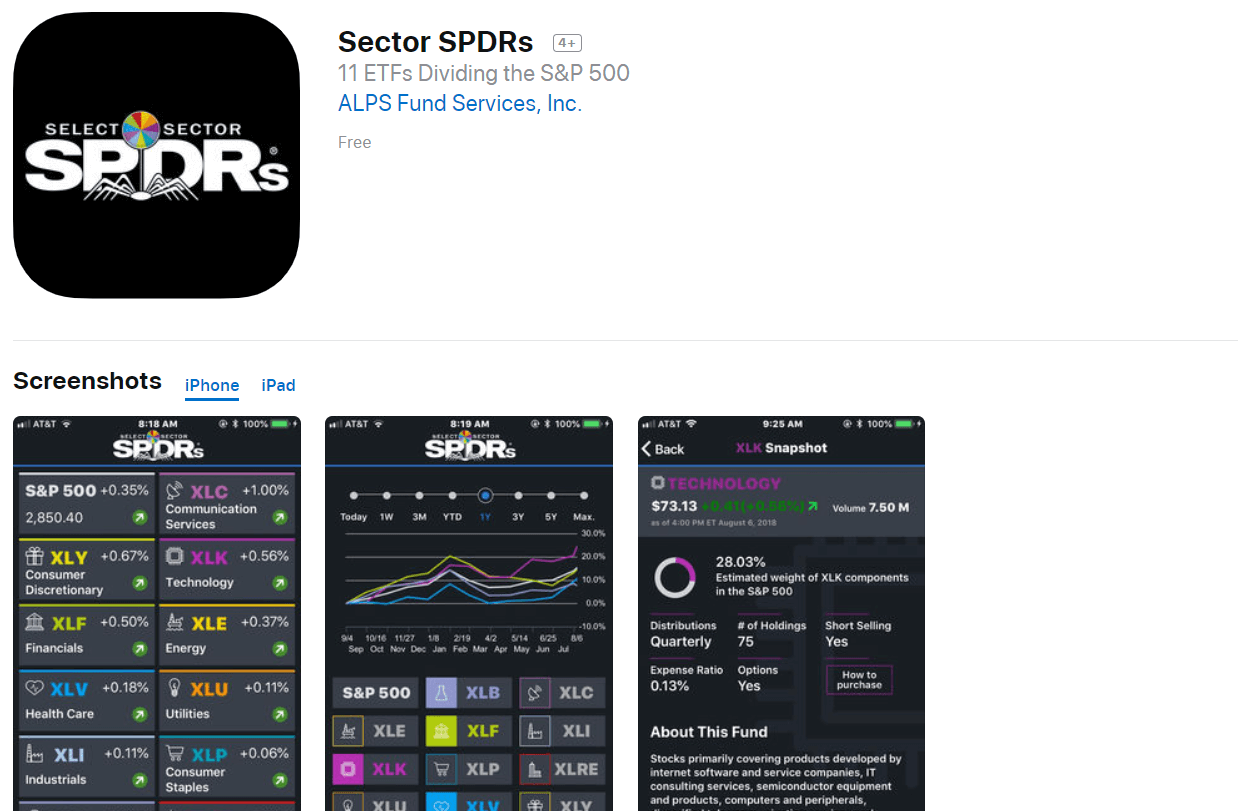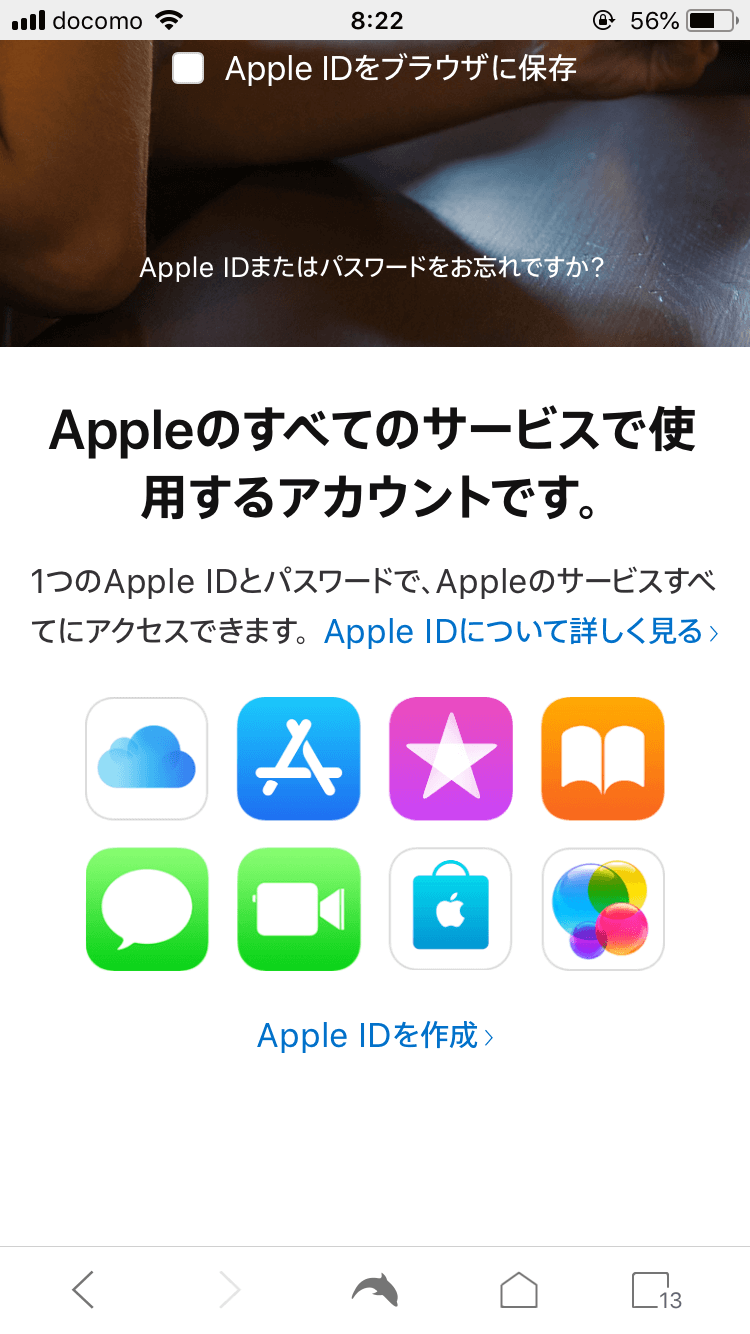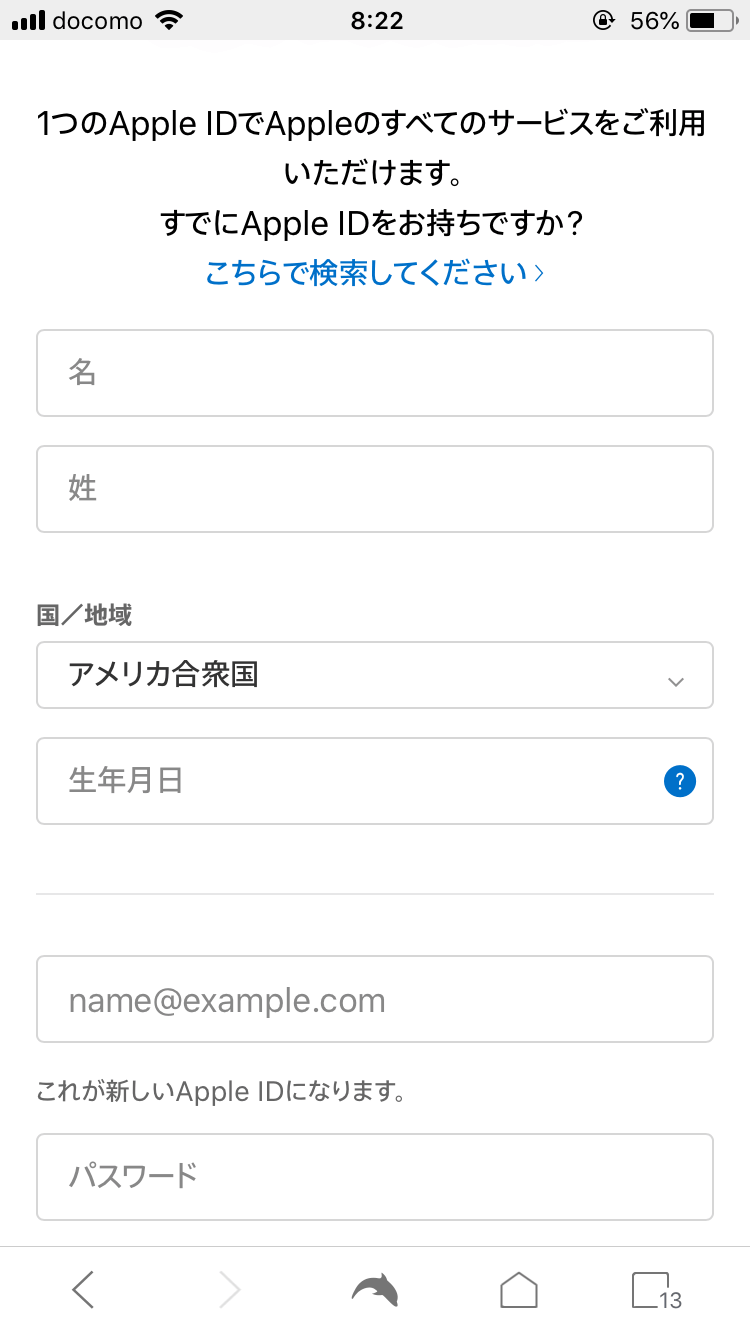米国株式の市場動向を把握するには、S&P500のセクター騰落率等をチェックすると、今どういったテーマで市場が動いているか把握しやすいです。
リスクオン相場では、テックセクターのようなグロース株が買われたり、長期金利が大きく上昇する局面では、利鞘の拡大を見込んで金融株が買われます。
こうしたセクター動向は、簡単なものは主要なサイトなら大抵確認できますが、セクターごとの分析となると深堀しようにも、個人投資家が気軽に使えるものは中々ありません。
そうした米国株式投資家悩みを解消する、S&P500のセクター動向を簡単にチェックできる「Sector SPDR」というアプリがありますので、紹介します。
※ちなみに、米国株式投資では日本のストアで公開されているアプリよりも、このSector SPDRs のように米国のストアで公開されているアプリが役に立つものが多く、オススメです。
使用するにはひと手間必要ですが、入手方法も併せてご説明します。
Contents
アプリの概要と特徴
| 項目 | 概要 |
| 名称 | Sector SPDRs |
| 公開マーケット | 米国 |
| 料金 | 無料 |
| 用途 | S&P500構成業種の状況確認 |
S&P500構成業種に対応したETFの情報が確認できる
S&P500をGICS(世界産業分類基準)区分の最も大きな分類に従うと、2018年9月末現在で新設されたコミュニケションサービスセクターを含め、以下の11の業種で構成されます。
- エネルギー(XLE)
- 素材(XLB)
- 資本財・サービス(XLI)
- 一般消費財・サービス(XLY)
- 生活必需品(XLP)
- ヘルスケア(XLV)
- 金融(XLF)
- 不動産(XLRE)
- 情報技術(XLK)
- コミュニケーションサービス(XLC)
- 公益事業(XLU)
このSector SPDRsは、各業種指数を参照するSPDRのETF(各業種の括弧書き部分)の騰落率や配当、構成銘柄をまとめたアプリです。
指数そのものではなく、”ETF”というのがポイントです。米国のアプリストアでしか公開されていませんが、無料で入手することができます。
アプリの使い勝手のレビュー
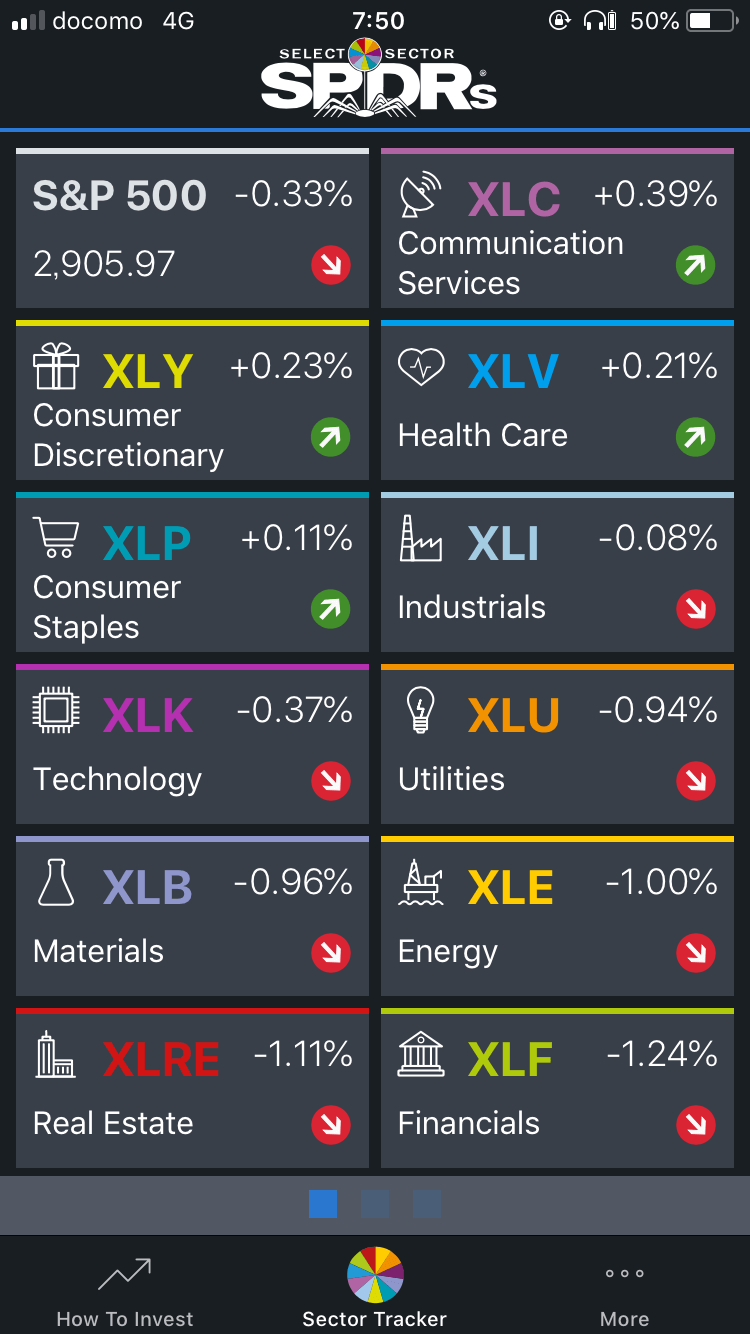
Sector Trackerのトップ画面
視認性の高いUI、無料だけどそこそこ凝ってる
アプリで気に入っている点は、第一にカラフルで使いやすいUI。しかも、ただ前日比の騰落率を表示するだけではありません。
長期の価格推移の比較もOK。どのセクターが長期で見るとS&P500をアウトパフォームしているのか等も、ETFの設定された1990年代から確認できます。
例えば、最近テックセクターは調子が良いですが、実は長期で見るとS&P500にボロ負けしています。最もパフォーマンスが高いのは、やはりヘルスケアセクターなんですね。
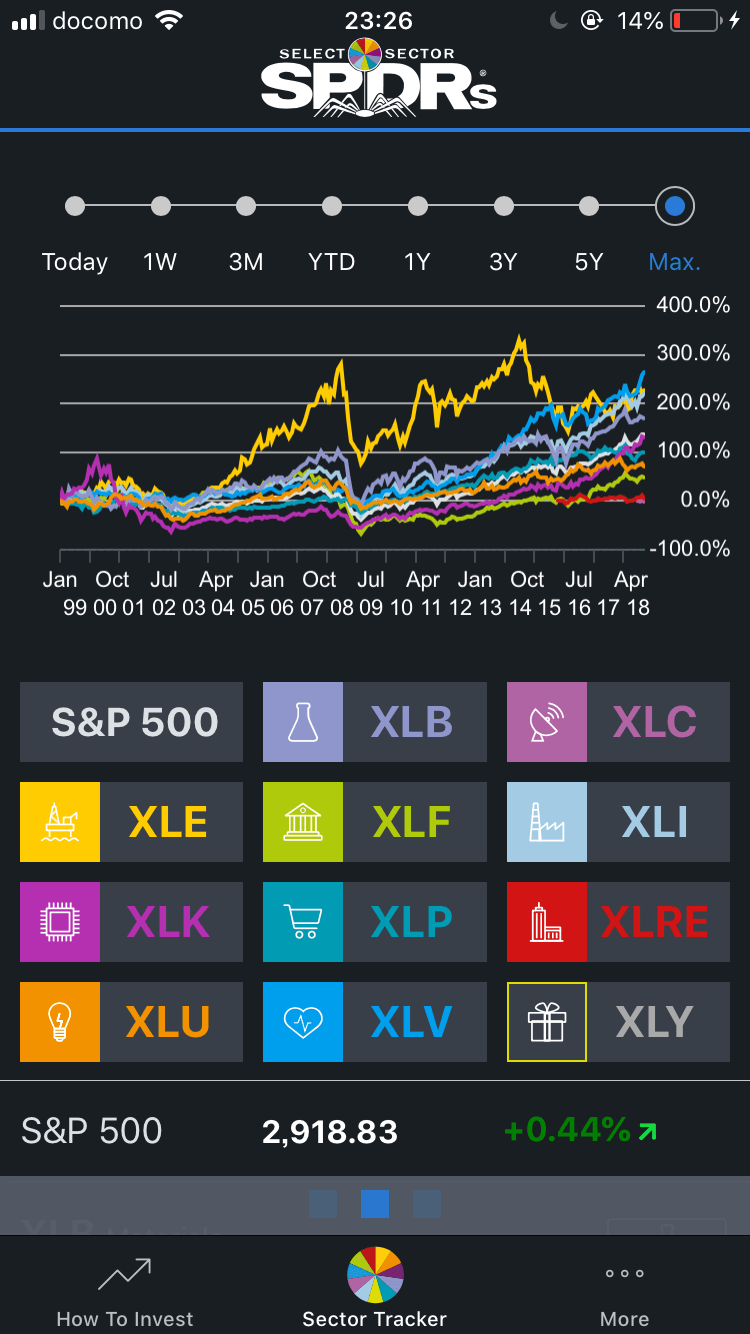
業種の長期比較
ETFをメインにインデックス投資を行っている投資家に
アプリはあくまでも各業種の”ETF”をまとめたものです。
そのため、指数そのものではなく掲載される数値はETFのデータである点に注意する必要はありますが、ETFでインデックス投資を行っている人には有用です。
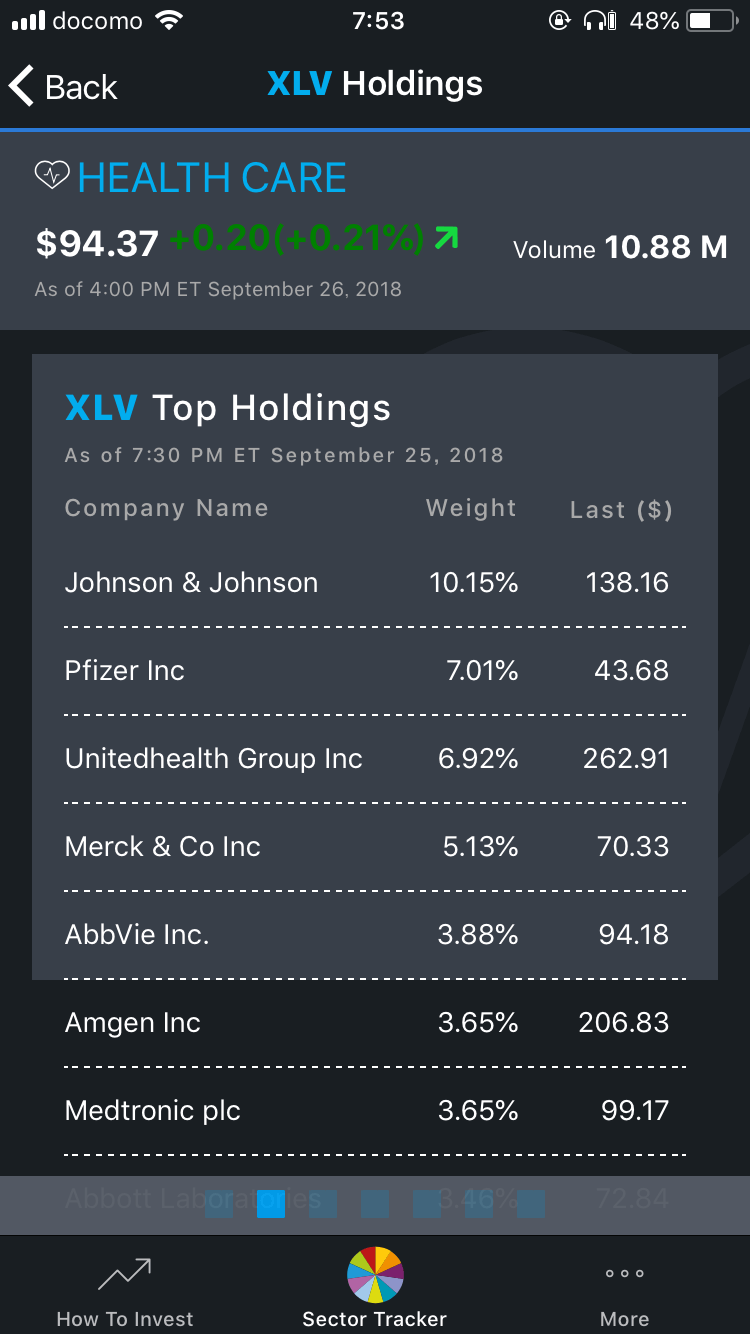
各セクターをタップするとセクターに対応したSPDR ETFの情報を確認できます。主に確認できる内容は以下の通り。
- ETFの価格(四本値、52週高値・安値、時価総額)
- ETFの収益率(過去の月次・四半期ベース収益率、セクター比較)
- ETFの運用状況(組入れ株数、構成比率、構成銘柄、構成銘柄の終値)
- ETFの分配金情報(分配金利回り、過去10年の分配金実績)
- ETFの資料(目論見書、ファクトシート、年次報告書)
サイトをわざわざ見に行かなくても、上記をさっと確認できるので、特にSPDRの業種ETFを持っている人には利便性高いです。
アプリの入手方法(iOS)
このアプリは、日本のストアで公開されていないので、入手時のみアカウントの設定を「米国」にしたIDに変更する必要があります。
- 今現在使用しているIDは居住国が日本になっている場合は、米国のアプリストア検索用のIDを作成します。Apple IDのサイトを開き、新規作成を選びます。

- ID作成画面で、国/地域を「アメリカ合衆国」にしておきます。後は項目を適宜埋めていけばOKです。このIDを使用すれば、米国のストアを閲覧できます。

- 「設定」⇒「iTunes StoreとApp Store」を開き、ID入力画面で先ほど作成したID・パスワードを入力してサインインすればOKです。

アプリダウンロード後は、元のApple IDに切り替えておきましょう。
iOSのアプリは、全てダウンロードしたIDに紐付くため、日本のIDに切り替えておかないと、今まで使っていたアプリのアップデートが行われなくなります。
また、逆も同じで、米国ストアでダウンロードしたアプリは、日本のストアが使える普段のIDを使用している間は自動アップデートは行われません。
そのため、新しく米国ストアで別のアプリをダウンロードする際などは、アップデートできるアプリはないか、都度確認することをおすすめします。